كيفية استخدام أيقونات التطبيقات المخصصة في نظام macOS Big Sur
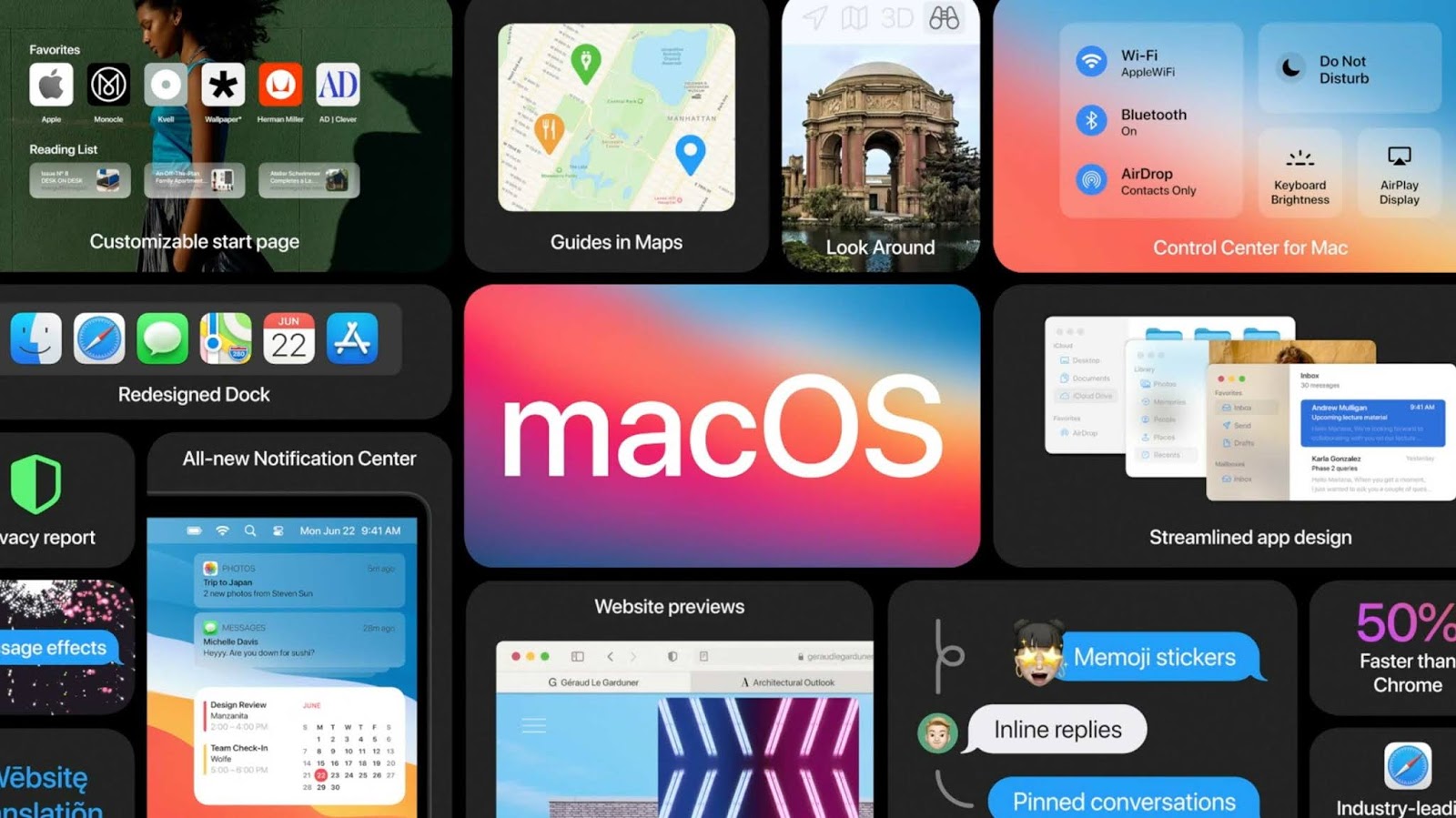
كيفية استخدام أيقونات التطبيقات المخصصة في نظام macOS Big Sur قامت آبل بإعادة تصميم نظام التشغيل (macOS Big Sur) الجديد لتوفير تجربة أفضل للمستخدم، ووصفته بأنه أكبر تغيير في تصميم نظام تشغيل حواسيبها منذ ظهور (OS X) أو (macOS 10) لأول مرة منذ ما يقرب من 20 عامًا.
حيث شهد التصميم العديد من التحسينات، مثل: تغيير تصميم الأيقونات في (شريط التطبيقات) Dock، وتغيير السمة اللونية للنظام، وتعديل منحنيات زوايا النوافذ، وتصميمٍ جديد للتطبيقات الأساسية يجلب المزيد من التنظيم إلى العديد من النوافذ المفتوحة، ويجعل التفاعل مع التطبيقات أكثر سهولة.
لذلك قامت آبل بإعادة تصميم جميع أيقونات التطبيقات الخاصة بها بألوان جديدة وأشكال مربعة جديدة، وعلى هذا النحو قام أيضًا مطورو تطبيقات الجهات الخارجية بإعادة تصميم أيقونات تطبيقاتهم لتلائم المظهر الجمالي الجديد لنظام التشغيل.
إليك كيفية استخدام أيقونات التطبيقات المخصصة في macOS Big Sur:
أولا: أين تجد أيقونات التطبيقات المخصصة:
هناك الكثير من مواقع الويب التي تقدم أيقونات التطبيقات المخصصة لإصدار نظام التشغيل (macOS Big Sur) إلا أن موقع macosicons هو الأشهر في هذا المجال، حيث يضم ما يقرب من 3000 رمز مختلف للاختيار من بينها، لذلك ستجد أيقونات لمجموعة متنوعة من تطبيقات الجهات الخارجية، مثل: Adobe، وتطبيقات مايكروسوفت، و Spotify، و Twitter، وغير ذلك الكثير.
ويتضمن الموقع أيضًا رموزًا لتطبيقات آبل الأصلية، مثل: GarageBand و Pages و Numbers، ولكن في الوقت نفسه تسمح لك آبل فقط بتغيير أيقونات التطبيقات لبعض تطبيقاتها وليس لجميعها، على سبيل المثال: يمكنك تغيير رمز تطبيق GarageBand، ولكن لا يمكنك تغيير رموز بعض التطبيقات الأخرى، مثل: الموسيقى أو سفاري أو الرسائل.
ثانيًا: كيفية استخدام رمز تطبيق ماك المخصص:
في حين أن الأمور أكثر تعقيدًا في هاتف آيفون، إلا أنه من السهل جدًا تغيير رمز لتطبيق في حاسوب ماك، في هذا المثال سنقوم بتغيير رمز تطبيق (Slack) إلى رمز يطابق جمالية إصدار نظام التشغيل macOS Big Sur ويكون أكثر ملاءمة للوضع الداكن.
للقيام بذلك، اتبع الخطوات التالية:
- افتح تطبيق Finder في حاسوب ماك الذي يعمل بإصدار macOS Big Sur.
- انتقل إلى مجلد التطبيقات، ثم ابحث عن تطبيق Slack.
- اختر تطبيق Slack ثم اضغط على زري (CMD+I) في لوحة المفاتيح، أو اضغط بزر الماوس الأيمن واختر (الحصول على المعلومات) Get info من القائمة التي تظهر لك.
- اسحب الرمز الذي تقوم بتنزيله – يجب أن يكون بتنسيق icns. – إلى الرمز الصغير في نافذة (الحصول على معلومات) Get Info في أعلى الجهة اليسرى من النافذة.
ملاحظة: أحد الأشياء المهمة التي يجب تذكرها هو أنك ستحتاج إلى إغلاق التطبيق بالكامل وإعادة فتحه حتى يسري تغيير الرمز، ولحذف الرمز، ما عليك سوى تكرار الخطوات السابقة، ولكن في هذه المرة اضغط على رمز (معاينة) Preview ثم اختيار (حذف) Delete.
3 طرق لإرسال ملفات الفيديو الكبيرة الحجم في هاتف أندرويد









